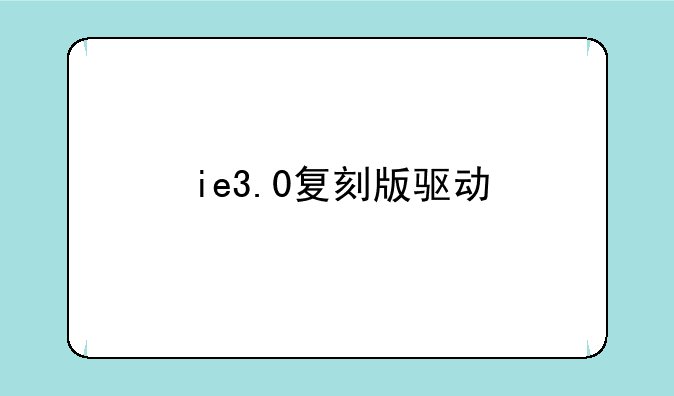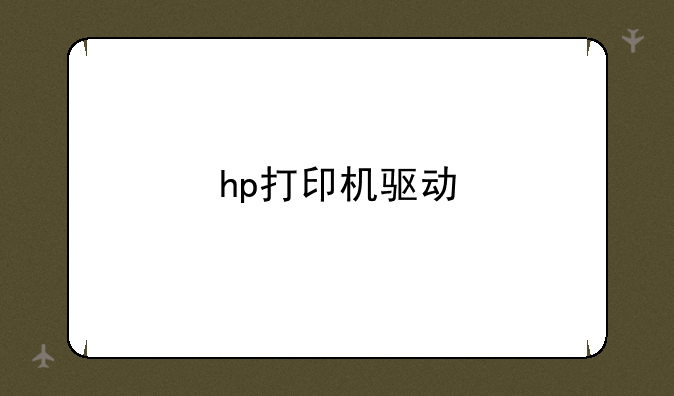电脑突然黑屏
智慧数码网小编整理了以下关于 [] 一些相关资讯,欢迎阅读!

电脑突然黑屏,你慌了吗?别急,带你排查!
相信很多朋友都遇到过电脑突然黑屏的窘境,屏幕瞬间漆黑一片,所有工作戛然而止,那种感觉,就像被人狠狠地扼住了咽喉,让人无比抓狂。别担心,你不是一个人在战斗! 作为一名浸淫IT数码科技多年的老司机,我见过无数次电脑黑屏的场景,也总结出了不少排查和解决的技巧。今天,就让我带你一步步分析,彻底解决这个恼人的问题!
一、初步诊断:电源问题
电脑黑屏最常见的原因,就是电源问题。这听起来简单,但其中包含很多细节。首先,你要检查最基本的东西:电源线是否插牢?电源插座是否正常供电?试试其他的电器,看看插座是否有问题。如果你的电脑是台式机,可以仔细检查电源线与主机、显示器的连接是否紧固,甚至尝试更换电源线试一下。笔记本电脑则需要检查电源适配器是否正常工作,并且电源接口是否清洁无尘。有时,一个松动的连接,就能造成电脑黑屏的“惨案”。
二、深入排查:硬件故障
如果电源没问题,那么就需要考虑硬件故障了。首先,检查你的显示器。试试将显示器连接到其他电脑上,看看是否能够正常显示。如果显示器没问题,那么问题可能出在电脑主机上。对于台式机,可以依次检查显卡、内存条、CPU等主要硬件。尝试拔掉显卡,重新插拔,或者更换内存条进行测试。记住,在进行这些操作之前,一定要切断电源,避免静电损坏硬件。笔记本电脑的硬件检查相对复杂,建议送修专业人士进行排查。
三、软件层面:系统崩溃或驱动问题
硬件没问题,那问题可能出在软件上了。电脑系统崩溃、驱动程序冲突或损坏,都可能导致黑屏。如果你的电脑在黑屏前有异常现象,例如运行程序缓慢、出现蓝屏等,那么软件问题是可能性比较大的。尝试重新启动电脑,如果能正常启动,说明是软件故障。如果反复黑屏,则需要考虑系统重装或者驱动程序更新/卸载。记得更新显卡驱动,这经常是黑屏的罪魁祸首。许多游戏玩家都深受其害,及时更新驱动程序可有效降低黑屏概率。
四、过热保护:温度过高
电脑硬件长时间工作,会产生大量热量。如果散热不良,CPU或显卡温度过高,电脑为了保护自身,会自动关机,表现为黑屏。这在夏天尤其常见。检查电脑的散热系统,例如风扇是否正常运转,散热片是否清洁。如果发现灰尘堆积,可以使用压缩空气清洁散热片和风扇。严重情况下,需要重新涂抹散热硅脂。
五、其他可能性:病毒或恶意软件
虽然比较少见,但病毒或恶意软件也可能导致电脑黑屏。如果你的电脑最近安装了来路不明的软件,或者访问了不安全的网站,那么病毒感染的可能性就比较大。建议使用杀毒软件进行全盘扫描,彻底清除病毒或恶意软件。同时,养成良好的上网习惯,避免访问不安全的网站,下载来路不明的软件。
六、寻求专业帮助:送修或咨询
如果方法都无法解决问题,那么最好寻求专业人士的帮助。将你的电脑送去专业的维修店进行检测,由经验丰富的工程师找出问题所在,并进行专业的维修。记住,不要随意拆卸电脑内部部件,以免造成更大的损坏。在寻求专业帮助的同时,可以记录下电脑黑屏前的所有异常情况,这将有助于工程师更快速地定位问题。
电脑突然黑屏,的确让人感到沮丧。但是,只要你按照步骤进行排查,并保持冷静,相信一定能够找到问题根源,并顺利解决它。记住,预防胜于治疗,平时注意电脑的维护保养,定期清理灰尘,更新驱动程序,才能有效降低电脑黑屏的发生概率,让你远离这种令人头疼的电脑故障。
声明:本站所有文章资源内容,如无特殊说明或标注,均为采集网络资源。如若本站内容侵犯了原著者的合法权益,可联系本站删除。